Địa chỉ IP là gì? Cách xem địa chỉ IP của điện thoại, máy tính
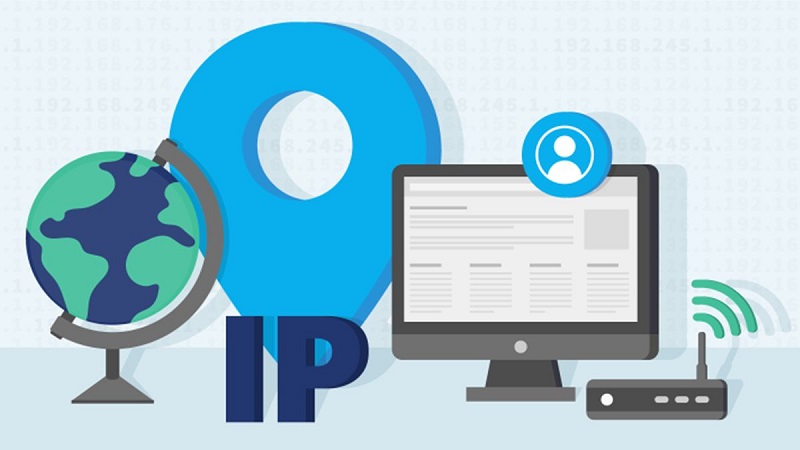
IP chắc hẳn đã không còn xa lạ với người dùng Internet hiện nay. Nhưng ít ai trong chúng ta thực sự biết được IP là gì? Có bao nhiêu loại IP? Cách xem địa chỉ IP ở đâu trên điện thoại hay máy tính? Bài viết này sẽ giúp bạn giải đáp những thắc mắc trên.
1. Địa chỉ IP là gì?
Địa chỉ IP (viết tắt của Internet Protocol) có nghĩa là giao thức Internet. IP là một địa chỉ đơn nhất mà những thiết bị điện tử như điện thoại, laptop hiện nay đang sử dụng để nhận diện và liên lạc với nhau trên mạng máy tính bằng cách sử dụng giao thức Internet.
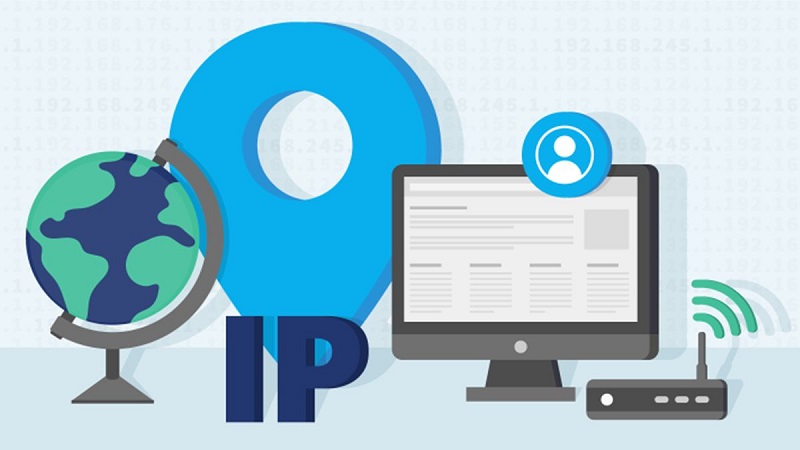
(Địa chỉ IP là viết tắt của Internet Protocol)
2. Địa chỉ IP dùng để làm gì?
Địa chỉ IP cung cấp danh tính của các thiết bị được kết nối mạng, giúp các thiết bị trên mạng Internet phân biệt và nhận ra nhau, từ đó có thể giao tiếp với nhau.
Ví dụ, nếu gửi một kiện hàng cho bạn bè ở nơi khác, bạn cần phải biết địa chỉ chính xác để gửi đến. Lúc này, bạn cần phải ghi địa chỉ cụ thể bằng cách tra cứu trong danh sách địa chỉ mà bạn có.
Quy trình gửi dữ liệu qua mạng cũng tương tự như như ví dụ trên. Tuy nhiên, thay vì sử dụng danh sách địa chỉ để tìm địa chỉ, máy tính sẽ sử dụng các máy chủ DNS tìm kiếm một tên máy để tìm địa chỉ IP của nó. Ví dụ, khi nhập một trang web vào trình duyệt, như abc.com yêu cầu tải trang này được gửi đến các máy chủ DNS tìm kiếm tên máy chủ (abc.com) để tìm địa chỉ IP tương ứng của nó. Nếu không có địa chỉ IP đính kèm, máy tính sẽ không có “đầu mối” để tìm kiếm.

3. Ưu, nhược điểm của địa chỉ IP
Ưu điểm
- IP là giao thức kết nối, giao tiếp giữa các thiết bị mạng qua Internet.
- IP giúp truy cập Internet dễ dàng hơn.
- Địa chỉ IP giúp người dùng có thể quản lý hệ thống mạng đơn giản và chặt chẽ.
- IP ra đời là một sự phát triển vượt bậc của ngành công nghệ mạng.
Nhược điểm
- Thông tin cá nhân dễ dàng bị khai thác nếu chẳng may bi ai đó xâm nhập và phá hoại.
- Hoạt động truy cập của người dùng sẽ bị lưu lại địa chỉ IP.
4. Các loại địa chỉ IP
Địa chỉ IP công cộng
Địa chỉ IP công cộng (hay còn gọi là IP Public) là địa chỉ mà nhà cung cấp dịch vụ Internet sử dụng để chuyển đi các yêu cầu Internet đến một gia đình hoặc tổ chức cụ thể. Đây là địa chỉ mà mạng gia đình hay tổ chức sử dụng để liên lạc với các thiết bị kết nối Internet khác, cho phép các thiết bị trong mạng truy cập mạng hay liên lạc trực tiếp với máy tính của người dùng khác.
Địa chỉ IP cá nhân
Địa chỉ IP cá nhân (hay còn gọi là IP Private) là địa chỉ riêng sử dụng trong nội bộ mạng LAN như mạng gia đình, nhà trường, công ty. Khác với IP Public, IP Private không thể kết nối với mạng Internet mà chỉ có các thiết bị trong mạng mới có thể giao tiếp với nhau thông qua bộ định tuyến router. Địa chỉ IP riêng được bộ định tuyến gán tự động hoặc bạn có thể tự thiết lập lại theo cách thủ công.
Địa chỉ IP tĩnh
IP Static (hay còn gọi là IP tĩnh), đây là địa chỉ IP cố định dành riêng cho một người hoặc nhóm người sử dụng mà thiết bị kết nối đến Internet của họ luôn luôn được đặt một địa chỉ IP. Thông thường IP tĩnh được cấp cho một máy chủ với một mục đích riêng như máy chủ web, mail,… để nhiều người có thể truy cập mà không làm gián đoạn các quá trình đó.
Địa chỉ IP động
Địa chỉ IP động (hay còn gọi là IP Dynamic) có nghĩa là địa chỉ IP của máy tính có thể thay đổi. Nếu không sử dụng các dịch vụ đặc biệt cần dùng IP tĩnh, khách hàng thông thường chỉ được ISP gán cho các IP khác nhau sau mỗi lần kết nối hoặc trong một phiên kết nối sẽ được đổi thành các IP khác. Hành động cấp IP động của các ISP nhằm tiết kiệm nguồn địa chỉ IP đang cạn kiệt hiện nay. Khi một máy tính không được kết nối vào mạng Internet thì nhà cung cấp sẽ sử dụng IP đó để cấp cho một người sử dụng khác.
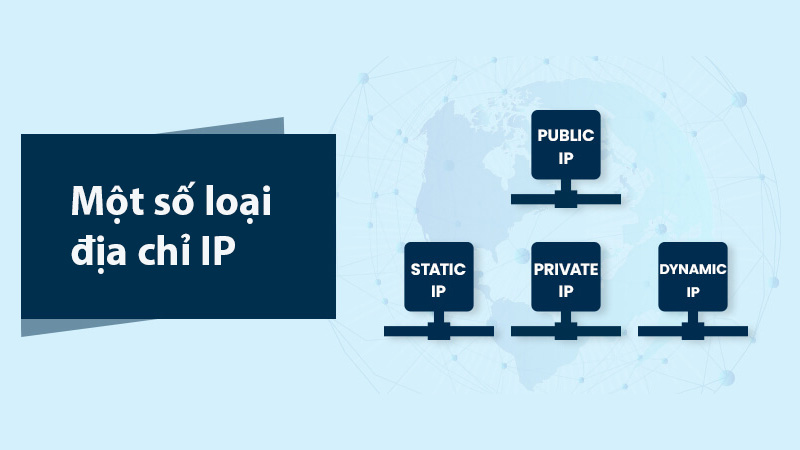
5. Cách xem địa chỉ IP trên điện thoại Android, iPhone
Cách xem địa chỉ IP công cộng trên điện thoại
- Cách 1: Tìm kiếm “what is my ip”
Từ điện thoại Android của bạn, mở trình duyệt và gõ “what is my ip” trong mục tìm kiếm của Google, kết quả trả về sẽ tự động hiện lên địa chỉ IP của bạn ở phía trên cùng. Bạn cũng có thể làm tương tự với máy tính bảng để xem địa chỉ IP công cộng.
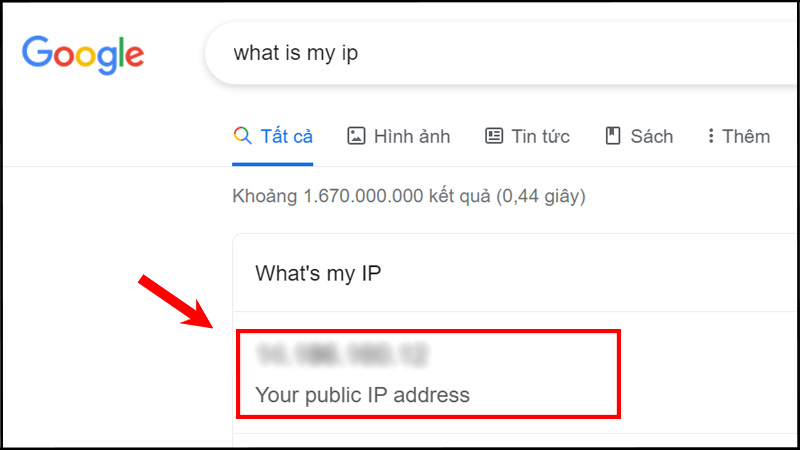
- Cách 2: Kiểm tra địa chỉ IP thông qua website.
Bạn truy cập vào website https://checkip.io.vn/ Tại giao diện của website sẽ hiển thị địa chỉ IP công cộng trên điện thoại hoặc máy tính bảng.
Ngoài ra, những website uy tín khác mà bạn có thể sử dụng để xem địa chỉ IP như: https://www.ipchicken.com hay https://whatismyipaddress.com
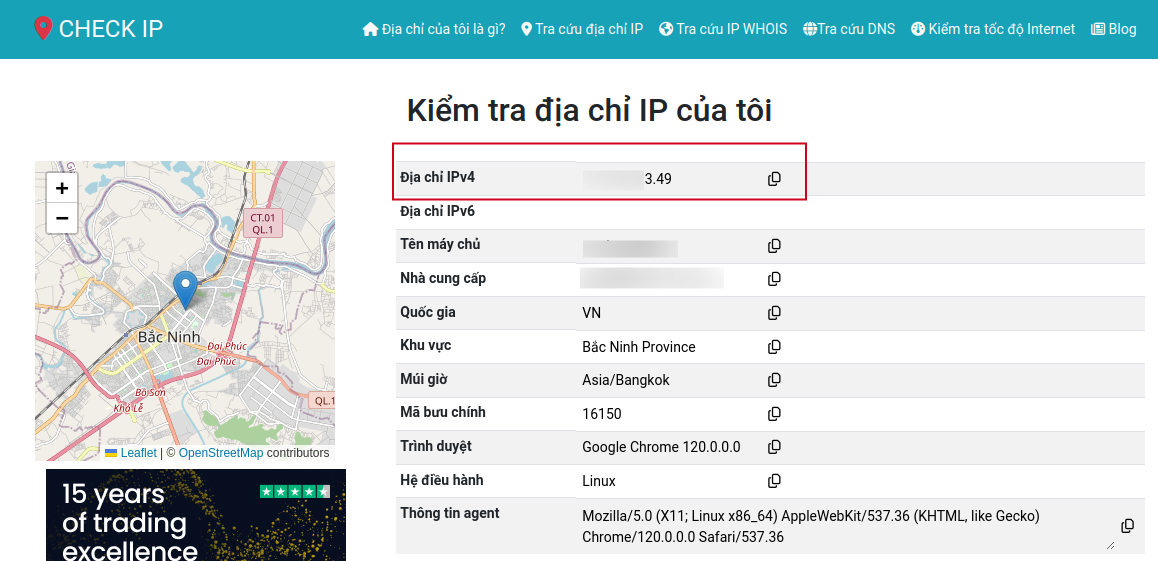
Cách xem địa chỉ IP cá nhân trên điện thoại
- Đối với điện thoại Android
Bạn vào Cài đặt > Chọn Giới thiệu > Chọn Trạng thái. Địa chỉ IP hiển thị là địa chỉ IP cá nhân trên điện thoại.
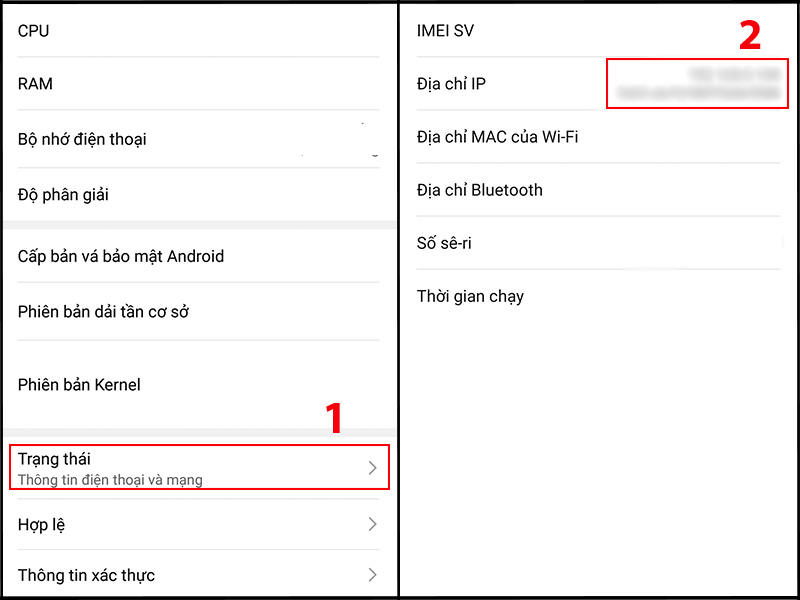
- Đối với iPhone
Bạn vào Cài đặt > Chọn WiFi > Nhấp vào tên mạng WiFi để xem địa chỉ IP cá nhân trên điện thoại.
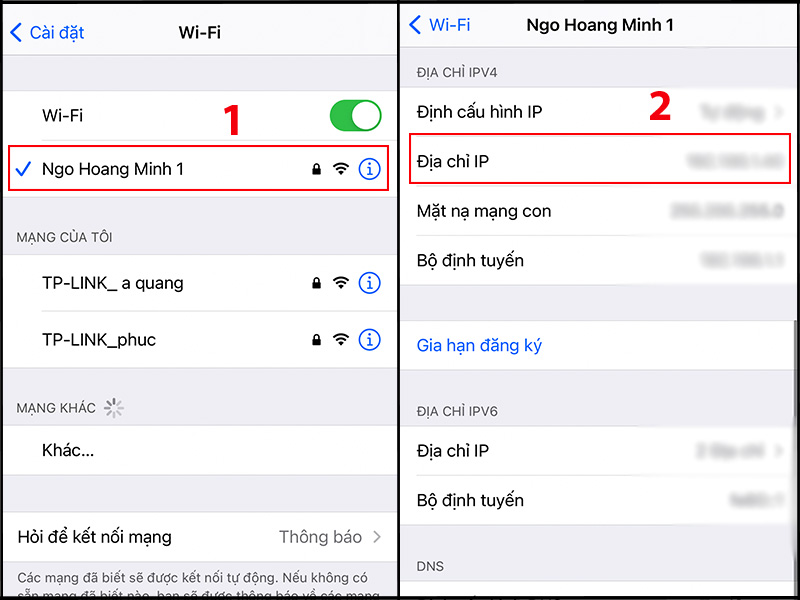
6. Cách xem địa chỉ IP trên máy tính Windows, MacBook
Cách xem địa chỉ IP trên máy tính Windows
Bạn có thể thực hiện một trong các phương án sau đây để xem địa chỉ IP trên máy tính Windows:
- Xem IP bằng Network & Internet Settings.
- Xem IP máy tính từ thanh Taskbar.
- Xem địa chỉ IP bằng Task Manager.
- Xem địa chỉ IP bằng Command Prompt.
- Xem IP bằng Powershell.
Cách xem địa chỉ IP trên máy tính MacBook
- Xem địa chỉ IP công cộng trên MacBook
Cách xem địa chỉ IP công cộng trên MacBook tương tự như cách xem địa chỉ IP công cộng trên iPhone đã hướng dẫn phía trên tại mục 5.
- Xem địa chỉ IP cá nhân trên MacBook
Cách 1: Sử dụng Tùy chọn Hệ thống
Bước 1: Trước hết, các bạn nhấn vào logo Apple ở góc trên bên trái màn hình và chọn "Tùy chọn hệ thống".
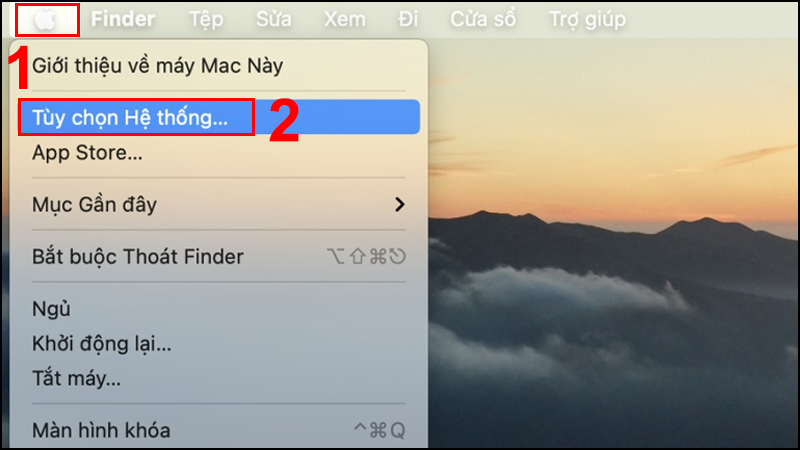
Bước 2: Tại bảng công cụ, bạn hãy chọn vào công cụ Mạng (Network) để mở ra bảng thông tin kết nối mạng.
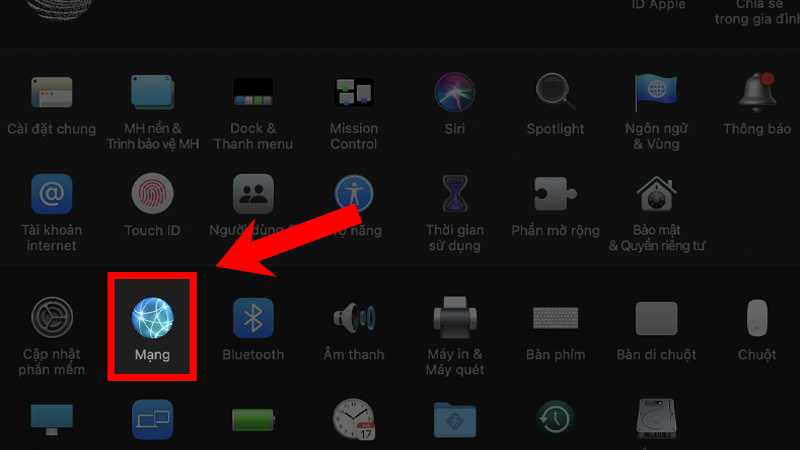
Bước 3: Địa chỉ IP sẽ xuất hiện ở dòng chữ nhỏ ở bên dưới dòng Trạng thái.
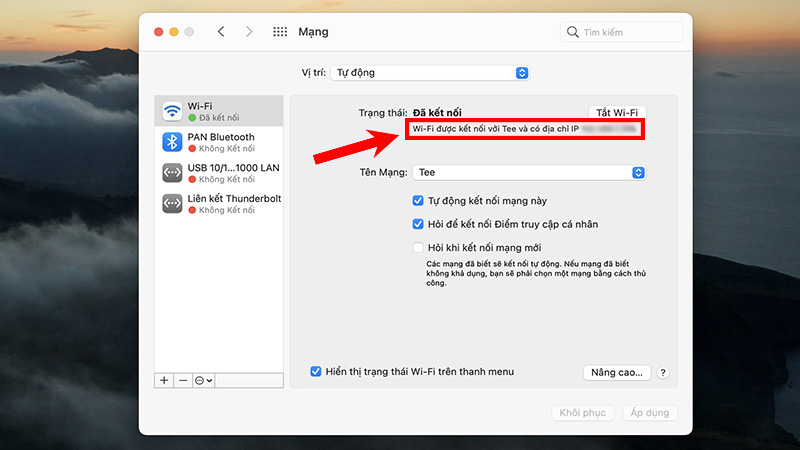
Cách 2: Dùng Terminal
Bước 1: Trước hết, các bạn nhấn Cmd + Space để mở tìm kiếm Spotlight và nhập “Terminal” để tìm kiếm và truy cập vào Terminal.
Bước 2: Sau đó bạn có thể dùng lệnh “ifconfig | grep "inet " | grep -v 127.0.0.1” để hiển thị các thông tin cần thiết về địa chỉ IP cá nhân trên MacBook. Địa chỉ IP của máy là dãy số nằm phía sau từ "inet". Ví dụ trong trường hợp của hình minh họa dưới đây, địa chỉ IP của máy là "192.168.1.8".
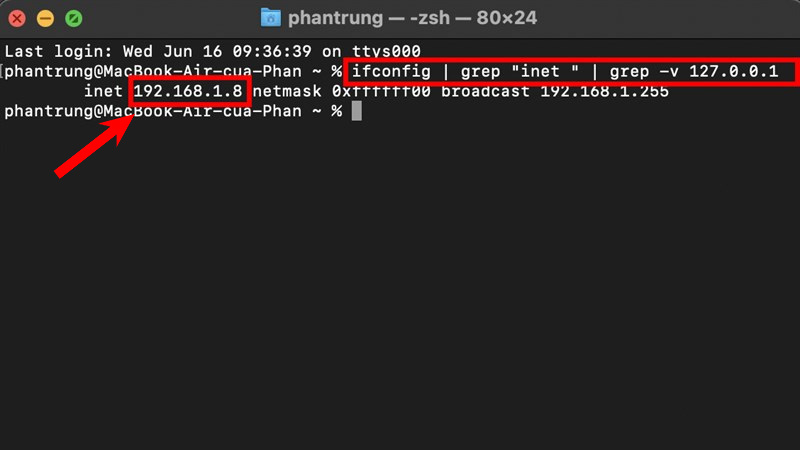
Bài viết đã trình bày cách kiểm tra địa chỉ IP trên điện thoại và máy tính. Hy vọng qua bài viết trên các bạn sẽ thực hiện thành công.
Bài tin tương tự
- Kiến thức Mạng Internet là gì? So sánh điểm khác biệt giữa wifi và Internet
- Kiến thức Cách kiểm tra tốc độ mạng WiFi để làm việc online tại nhà đơn giản
- Kiến thức ISP Là Gì? Vì Sao Chúng Ta Cần Internet Service Provider?
- Kiến thức Các cách fake IP máy tính hiệu quả, tốt nhất
- Kiến thức Cách kiểm tra địa chỉ IP có ở trong Blacklist hay không


